U盘中的文件找不到了!但还是占用空间
u盘数据丢失的解决方法

u盘数据丢失的解决方法
哎呀,这 U 盘啊,有时候就跟个调皮的小孩子似的,会突然把数据给弄丢了!那可咋办呢?别急别急,咱有办法对付它!
要是你发现 U 盘数据丢失了,先别慌,就像遇到事情不能自乱阵脚一样。
第一步呢,你可以去看看电脑的回收站里有没有,说不定数据只是被误删了,在回收站里乖乖待着呢!这就好像你在家里找东西,有时候不就在那个你平常不太注意的角落里嘛!
要是回收站里没有,那也别气馁。
可以试试用数据恢复软件呀!现在网上有好多这样的软件呢,就像是给 U 盘请了个小医生。
不过呢,可别随便找个不靠谱的软件,不然可能会越弄越糟糕哦!就跟找医生一样,得找个靠谱的才行。
还有啊,在恢复数据的过程中,可别再往 U 盘里存新东西啦!这就好比你要找一件宝贝,结果你不停地往那个地方堆其他东西,那不就更难找了嘛!所以呀,一定要忍住,别乱存东西。
另外呢,平时使用 U 盘的时候,也要养成好习惯呀!别随随便便就插拔,就像你不能随便对别人拉拉扯扯一样,这样很容易伤害到 U 盘的呀!还有哦,定期给 U 盘做个“体检”,看看有没有什么问题,防患于未然嘛!
你说这 U 盘数据丢失多让人头疼啊!但咱有办法呀,只要按照我说的来,是不是感觉也没那么难解决啦?想想看,要是你那些重要的数
据都能找回来,那得多开心呀!这就跟失而复得一样让人兴奋呢!所以呀,遇到 U 盘数据丢失别害怕,大胆去尝试这些方法,说不定就能给你个惊喜呢!咱可不能被一个小小的 U 盘给难住了呀,对吧?你要相信,办法总比困难多!加油哦!。
解决U盘无法显示文件但内存还在的好办法
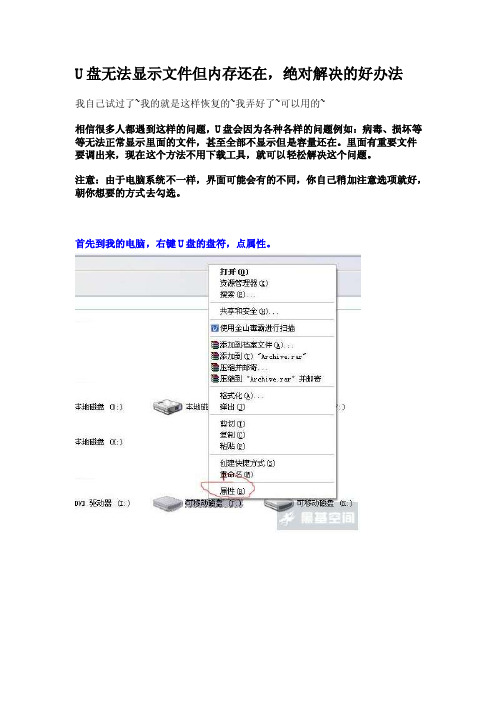
U盘无法显示文件但内存还在,绝对解决的好办法我自己试过了~我的就是这样恢复的~我弄好了~可以用的~相信很多人都遇到这样的问题,U盘会因为各种各样的问题例如:病毒、损坏等等无法正常显示里面的文件,甚至全部不显示但是容量还在。
里面有重要文件要调出来,现在这个方法不用下载工具,就可以轻松解决这个问题。
注意:由于电脑系统不一样,界面可能会有的不同,你自己稍加注意选项就好,朝你想要的方式去勾选。
首先到我的电脑,右键U盘的盘符,点属性。
点工具,开始备份。
确定。
总是以向导模式启动,打勾。
下一步。
选备份文件和设置。
下一步。
选‘让我选择要备份的内容’。
下一步。
选择你的U盘,下一步。
选择保存备份的位置。
保存到硬盘上吧。
名称随便。
然后开始备份。
备份完后,就在你指定的地方多出来个bfk文件,那个就是备份的内容了。
然后,双击打开这个bfk备份文件。
还是勾选‘总是以向导模式启动’。
下一步。
选择还原文件和设置,点下一步。
选择你那个备份文件.bfk 。
下一步。
然后,选择高级。
将文件还原到:选择单个文件夹。
然后文件夹名,浏览。
选你想保存的地方。
下一步。
选择保留现有文件。
下一步。
在‘还原安全设置和保留现有卷的如点’打勾,下一步。
完成。
文件出来了吧。
如果是碎片的话,就把碎片的后缀名该成你那文件的后缀名。
注:文件有可能损坏。
保存在U盘的数据丢失了怎么恢复

保存在U盘的数据丢失了怎么恢复U盘对于大多数人来说已经是很熟的东西,因为它在我们的生活中经常出现,而且携带方便,使用起来操作简单,使得大家对其有了独特的喜爱。
但是什么事情都存在这两个方面,当U盘的便捷实用的优势带给我们喜感的时候,数据丢失给我们带来的更多的还是伤感,因为U盘内的数据更多的对我们来说有着急用或者比较重要的,所以数据丢失的时候我们总会很着急很懊恼。
如果在你第一次U盘数据丢失的时候你把这个问题解决了,那第二次U盘数据再丢失你就不会着急,因为你对U盘数据找回有了很好的解决办法。
在第一次使用U盘的时候,就对U盘有了很好的感觉,并且一直把它装到自己的包里随身携带,时间久了它也慢慢老化了,但是出于对它的那份感情使得我一直不舍得更换,但是时间越久问题就会出现的越多,最终它还是坏掉了,带给我的就是U盘的数据的丢失,对于这样的结果我也早就预想到了,但是出于对这个跟了我几年的U盘,我觉得自己所作所为都是值得的。
接下来我很清楚要做什么,因为自己在很早的时候就已经安排好了这一切,那就是使用U盘恢复软件把这个U盘内的数据恢复出来,然后把U盘保存起来,当作一份珍贵的回忆。
但是事情并没有想象中的那么顺利,因为并不是所有的恢复软件都那么好用,都那么有效果,在尝试了几种U盘恢复软件之后没有达到自己想要的目的,自己就开始后悔当初为什么没有及时更换U盘了,但是人世间没有卖后悔药的,所以我能做的就是尝试各种办法把这个问题解决。
于是我又开始了在网上寻找恢复软件,也正是这种不放弃不抛弃的心理让我感觉到自己的付出有了回报,在尝试了自己也不记得多少次试验后,终于在网上找到了一款把自己的问题解决了,。
此时此刻我心里无比的兴奋。
现在的我能做的就是给大家分享一下数据恢复软件,让大家遇到这样的问题的时候能够在第一时间解决问题。
U盘中毒查杀后文件丢失内存还在,怎么找回我的文件

U盘中毒查杀后文件丢失内存还在,怎么找回我的文件U盘中毒查杀后文件丢失内存还在,怎么找回我的文件?U盘中毒后,如有病毒一般内存还在,但文件找不到了,怎么办?在U盘目录(C盘,D盘等均行)在工具栏中点中“工具”会出现“映射--,断开--同步--文件夹选项”点击“文件夹选项”。
会弹出对话框,选择“查看”在“显示系统文件夹的内容”打钩,即在方框内点击下。
去除“隐藏受保护的操作系统文件”的钩钩。
在“隐藏文件和文件夹”中选择“显示所有文件和文件夹。
”就会发现不见的文件,此时你的文件是被保护或被隐藏的,在属性中点去隐藏选项就可以了。
有些文件受保护此法无效。
就只有老老实实的点进文件夹把你面的文件剪切出来喽!直到你的U盘里全是正常的显示文件和文件夹。
然后删除受保护和隐藏的文件夹。
就ok了。
进行此操作时一定要选择无毒的并有较好杀毒软件的电脑。
再把刚刚改变的“文件夹选项”中的“查看”恢复到原来的样子。
于此操作全部结束!U盘使用,还是平时的注意哦!要插无毒的机子,插U盘先杀毒。
并使用右击中的资源管理器打开,最好不要双击打开,这样一些病毒就会自动运行!而在“隐藏已知文件的扩展名”,把勾去掉点确定就可以显示文件后最及更改文件属性了。
win7如何找回杀毒后被隐藏的文件及win7显示文件后缀打开我的电脑,左上角的“组织”——点击“文件夹和搜索选项”——点“查看”选项卡——然后在“显示系统文件的内容”,“显示所有文件及文件夹”,“显示隐藏文件”打钩,并把“隐藏受保护的系统文件”的钩去掉再确定即可显示杀毒后内存还在而被隐藏的文件。
而在“隐藏已知文件的扩展名”,把勾去掉点确定就可以显示文件后最及更改文件属性了。
U盘显示空间全满但并没有发现有文件存在的解决方式
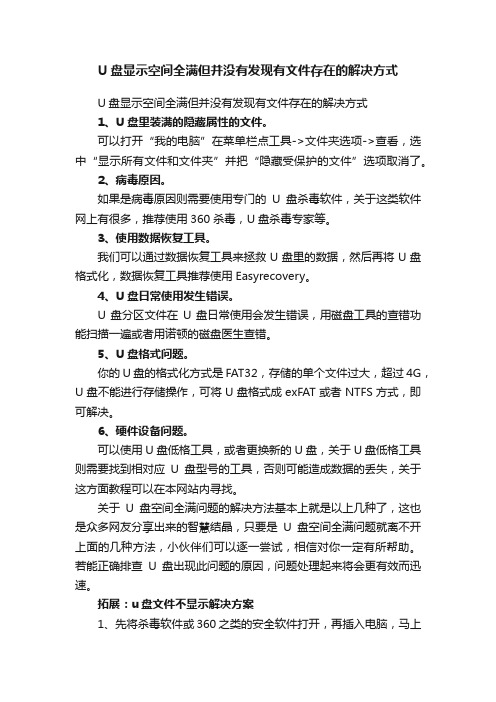
U盘显示空间全满但并没有发现有文件存在的解决方式U盘显示空间全满但并没有发现有文件存在的解决方式1、U盘里装满的隐藏属性的文件。
可以打开“我的电脑”在菜单栏点工具->文件夹选项->查看,选中“显示所有文件和文件夹”并把“隐藏受保护的文件”选项取消了。
2、病毒原因。
如果是病毒原因则需要使用专门的U盘杀毒软件,关于这类软件网上有很多,推荐使用360杀毒,U盘杀毒专家等。
3、使用数据恢复工具。
我们可以通过数据恢复工具来拯救U盘里的数据,然后再将U盘格式化,数据恢复工具推荐使用Easyrecovery。
4、U盘日常使用发生错误。
U盘分区文件在U盘日常使用会发生错误,用磁盘工具的查错功能扫描一遍或者用诺顿的磁盘医生查错。
5、U盘格式问题。
你的U盘的格式化方式是FAT32,存储的单个文件过大,超过4G,U盘不能进行存储操作,可将U盘格式成exFAT或者NTFS方式,即可解决。
6、硬件设备问题。
可以使用U盘低格工具,或者更换新的U盘,关于U盘低格工具则需要找到相对应U盘型号的工具,否则可能造成数据的丢失,关于这方面教程可以在本网站内寻找。
关于U盘空间全满问题的解决方法基本上就是以上几种了,这也是众多网友分享出来的智慧结晶,只要是U盘空间全满问题就离不开上面的几种方法,小伙伴们可以逐一尝试,相信对你一定有所帮助。
若能正确排查U盘出现此问题的原因,问题处理起来将会更有效而迅速。
拓展:u盘文件不显示解决方案1、先将杀毒软件或360之类的安全软件打开,再插入电脑,马上安全软件弹出警告提示框。
2、但这里面显示的程序多个是自己写的,个别也是安全软件,所以我点击了“暂不处理”。
3、然后,再打开我的电脑来看一下,发现文件不是很多,一些不可见。
4、这时首先判断可能这些文件被隐藏了,这种情况下一般是U盘中毒所导致的'。
我们先来用一般的方法来解决。
打开我的电脑,点击“工具”菜单,再从弹出菜单中选择“文件夹选项”。
U盘空间足够却显示已满是怎么回事?该如何解决?
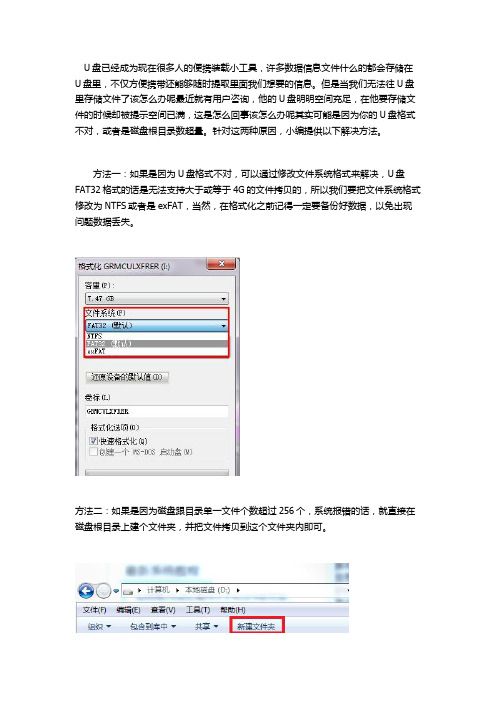
U盘已经成为现在很多人的便携装载小工具,许多数据信息文件什么的都会存储在U盘里,不仅方便携带还能够随时提取里面我们想要的信息。
但是当我们无法往U盘里存储文件了该怎么办呢最近就有用户咨询,他的U盘明明空间充足,在他要存储文件的时候却被提示空间已满,这是怎么回事该怎么办呢其实可能是因为你的U盘格式不对,或者是磁盘根目录数超量。
针对这两种原因,小编提供以下解决方法。
方法一:如果是因为U盘格式不对,可以通过修改文件系统格式来解决,U盘FAT32格式的话是无法支持大于或等于4G的文件拷贝的,所以我们要把文件系统格式修改为NTFS或者是exFAT,当然,在格式化之前记得一定要备份好数据,以免出现问题数据丢失。
方法二:如果是因为磁盘跟目录单一文件个数超过256个,系统报错的话,就直接在磁盘根目录上建个文件夹,并把文件拷贝到这个文件夹内即可。
这就是关于U盘空间足够却显示已满的问题解析及其解决办法了,需要的用户可以根据自身情况来试一下。
U盘文件丢失怎么办

U盘文件丢失怎么办
经常有朋友碰到U盘在被病毒感染后,所有的文件夹“丢失”或者不当的操作导致U盘文件丢失的情况,比如U盘文件传输过程中,意外拔掉U盘也容易导致U盘文件丢失,那么U盘文件丢失怎么办?下面小编与大家分享下解决方法。
U盘,即插即用、小巧灵活、便于携带,是人人必需的便携式数据存储工具。
由于U盘使用特点,需要频繁的插拔、承受过多的存储数据与删除数据操作,使得U盘的数据丢失的情况时有发生,一旦U 盘的数据丢失了,如何进行U盘数据恢复呢? U盘数据恢复不用愁,阅读下面的操作步骤,你就知道该如何进行U盘数据恢复了。
U盘数据丢失快速恢复方法步骤:
一、首先下载迅龙数据恢复,然后解压后安装,安装界面很简单,按照提示下一步,直到完成即可。
建议安装在D盘,当然也可以安装在系统C盘,只是D盘好点,不给系统盘增加负担!
安装完成之后,请运行该软件。
三、下面就可以看到迅龙数据恢复是软件的主界面,各项功能大家可以浏览一下,都有文字描述。
下面我们再将U盘插入电脑中,然后再单击软件界面的“u盘手机相机卡恢复”。
之后即可找到我们U盘盘符了。
四、之后软件会对U盘进行扫描,我们等待一下其完成。
五、选择你要恢复的文件,再单击下一步即可。
最后选择将丢失的文件恢复的路径,指定一下即可,这样即可恢复一些U盘丢失的文件了。
其实误删或者丢失的文件在电脑中很好找回,因为电脑有回收站,但在电脑中删除U盘里面的文件,是直接删除的,不会进入回收站,以上介绍的是使用软件找回U盘丢失的文件,不保证100%能找回,但一般很多时候也可以找回一些,遇到此类问题,大家不妨试试吧。
u盘文件不见了,但容量仍在的处理方法

u盘文件不见了,但容量仍在的处理方法
U盘文件不见了,但容量仍在的问题,可能由多种原因引起。
针对这个问题,可以尝试以下几种处理方法:
1. 使用数据恢复软件:如果U盘的文件是被删除或者误格式化,可以使用
数据恢复软件来找回文件。
市面上有很多数据恢复软件,例如EaseUS、Avira、Recuva等,它们可以扫描U盘并尝试恢复被删除的文件。
2. 命令行恢复:在Windows系统中,可以使用命令行工具来恢复U盘上
的文件。
可以在命令提示符下使用“attrib”命令来恢复文件的属性,使用“chkdsk”命令来检查和修复U盘的错误。
3. 格式化U盘:如果U盘的文件系统出现了错误或者损坏,可以尝试格式
化U盘来修复问题。
在格式化之前,请确保备份所有重要的文件,因为格
式化会删除U盘上的所有数据。
4. 检查U盘的硬件问题:如果U盘的硬件出现了问题,例如芯片损坏或者
接口老化,可能会导致文件无法正常访问。
在这种情况下,需要更换U盘
或者修理硬件故障。
总之,如果U盘文件不见了,但容量仍在,需要根据具体情况选择合适的
处理方法。
同时,为了避免数据丢失,建议定期备份重要的文件。
U盘文件不见了怎么找回呢
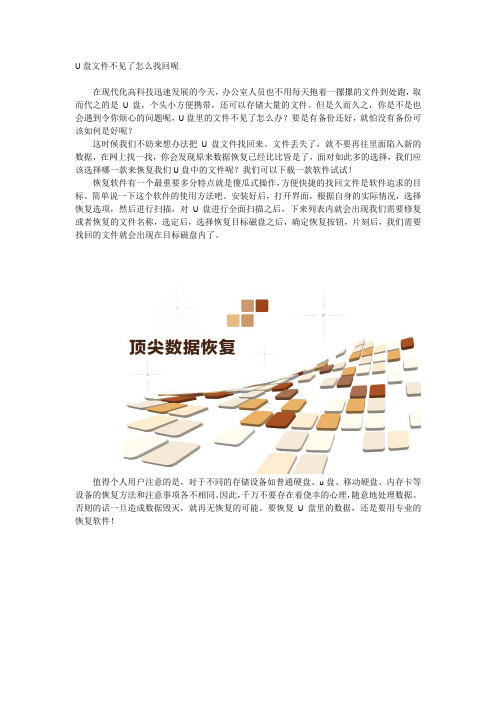
U盘文件不见了怎么找回呢
在现代化高科技迅速发展的今天,办公室人员也不用每天抱着一摞摞的文件到处跑,取而代之的是U盘,个头小方便携带,还可以存储大量的文件。
但是久而久之,你是不是也会遇到令你烦心的问题呢,U盘里的文件不见了怎么办?要是有备份还好,就怕没有备份可该如何是好呢?
这时候我们不妨来想办法把U盘文件找回来。
文件丢失了,就不要再往里面陷入新的数据,在网上找一找,你会发现原来数据恢复已经比比皆是了,面对如此多的选择,我们应该选择哪一款来恢复我们U盘中的文件呢?我们可以下载一款软件试试!
恢复软件有一个最重要多分特点就是傻瓜式操作,方便快捷的找回文件是软件追求的目标。
简单说一下这个软件的使用方法吧。
安装好后,打开界面,根据自身的实际情况,选择恢复选项,然后进行扫描,对U盘进行全面扫描之后,下来列表内就会出现我们需要修复或者恢复的文件名称,选定后,选择恢复目标磁盘之后,确定恢复按钮,片刻后,我们需要找回的文件就会出现在目标磁盘内了。
值得个人用户注意的是,对于不同的存储设备如普通硬盘、u盘、移动硬盘、内存卡等设备的恢复方法和注意事项各不相同。
因此,千万不要存在着侥幸的心理,随意地处理数据。
否则的话一旦造成数据毁灭,就再无恢复的可能。
要恢复U盘里的数据,还是要用专业的恢复软件!。
U盘里面的文件突然不见了却依旧占内存是怎么回事?

U盘里面的文件突然不见了却依旧占内存是怎么回事?
很多朋友应该都有这样的经历,U盘插入电脑后,发现里面的文件突然都不见了,但是检查发现文件没有被隐藏,U盘也没有中毒,查看属性依旧占据着内存,这是怎么回事呢?下面我们就来看一下U盘里面的文件不见却占内存的解决方法。
方法一、查看U盘属性,如果已用空间不为0,那么可以使用以下方法。
在你的U盘里面直接新建一个txt文档在里面输入attrib -s -h /s /d保存。
然后打开我的电脑->工具->文件夹选项->查看,将里面的隐藏已知文件扩展名前面的勾去掉。
如果已经去掉了就不用这步操作了。
然后再将刚刚新建的TXT文档改名为0.bat。
双击运行即可。
方法二、如果你的U盘属性显示已用空间为0,那么我们可以借用软件来解决,首先下载一个EASY RECOVERY,可以在系统之家网站上下载此软件的汉化注册版,把文件恢复。
方法三、插入U盘,然后不要打开,而是右键单击盘符。
选择“作为媒体便携设备打开”,文件全部显示出来了,但是不能打开,把它复制到本地硬盘就行了,数据备份好以后把U盘格式化。
以上三种方法,就是小编为大家推荐的解决方法,但前提是大家要先确定好自己的U盘出现此现象,是无中毒、文件无隐藏才行。
如果是U盘中毒的话,那么就用一款杀毒软件进行清理。
U盘也很容易感染病毒,所以定期查杀U盘病毒,也是一种明智之举。
U盘文件丢失该怎么找回
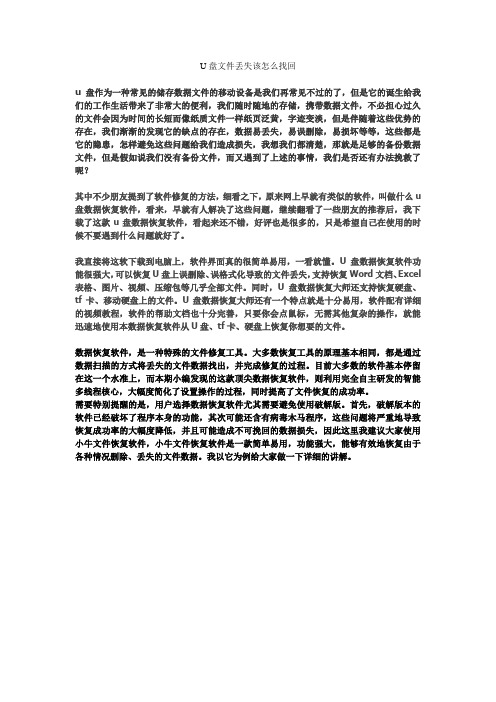
U盘文件丢失该怎么找回u盘作为一种常见的储存数据文件的移动设备是我们再常见不过的了,但是它的诞生给我们的工作生活带来了非常大的便利,我们随时随地的存储,携带数据文件,不必担心过久的文件会因为时间的长短而像纸质文件一样纸页泛黄,字迹变淡,但是伴随着这些优势的存在,我们渐渐的发现它的缺点的存在,数据易丢失,易误删除,易损坏等等,这些都是它的隐患,怎样避免这些问题给我们造成损失,我想我们都清楚,那就是足够的备份数据文件,但是假如说我们没有备份文件,而又遇到了上述的事情,我们是否还有办法挽救了呢?其中不少朋友提到了软件修复的方法,细看之下,原来网上早就有类似的软件,叫做什么u 盘数据恢复软件,看来,早就有人解决了这些问题,继续翻看了一些朋友的推荐后,我下载了这款u盘数据恢复软件,看起来还不错,好评也是很多的,只是希望自己在使用的时候不要遇到什么问题就好了。
我直接将这软下载到电脑上,软件界面真的很简单易用,一看就懂。
U盘数据恢复软件功能很强大,可以恢复U盘上误删除、误格式化导致的文件丢失,支持恢复Word文档、Excel 表格、图片、视频、压缩包等几乎全部文件。
同时,U盘数据恢复大师还支持恢复硬盘、tf卡、移动硬盘上的文件。
U盘数据恢复大师还有一个特点就是十分易用,软件配有详细的视频教程,软件的帮助文档也十分完善,只要你会点鼠标,无需其他复杂的操作,就能迅速地使用本数据恢复软件从U盘、tf卡、硬盘上恢复你想要的文件。
数据恢复软件,是一种特殊的文件修复工具。
大多数恢复工具的原理基本相同,都是通过数据扫描的方式将丢失的文件数据找出,并完成修复的过程。
目前大多数的软件基本停留在这一个水准上,而本期小编发现的这款顶尖数据恢复软件,则利用完全自主研发的智能多线程核心,大幅度简化了设置操作的过程,同时提高了文件恢复的成功率。
需要特别提醒的是,用户选择数据恢复软件尤其需要避免使用破解版。
首先,破解版本的软件已经破坏了程序本身的功能,其次可能还含有病毒木马程序,这些问题将严重地导致恢复成功率的大幅度降低,并且可能造成不可挽回的数据损失,因此这里我建议大家使用小牛文件恢复软件,小牛文件恢复软件是一款简单易用,功能强大,能够有效地恢复由于各种情况删除、丢失的文件数据。
U盘文件不显示的三种解决方法

U盘文件不显示的三种解决方法U盘文件不能显示了,但是看属性的时候发现空间仍然被占用。
使尽浑身解数,U盘内容还是无法显示。
有没有什么办法让U盘里面的文件夹重新显示出来呢?笔者总结了三个方法:1.可以用WINRAR找回文件随意随意打开一个压缩文件,打开对话框后,不要去解压缩,而是单击向上的箭头,一直找到U盘目录,就能看到u盘中的所有文件。
选中u盘中的一个文件夹,把它重新压缩到硬盘的其他位置,这样这个文件夹就被拷贝出来了,其他的文件夹也是同样的操作。
2.批处理解决@echo off@echo +-------------------------------------------------------------+@echo 本程序消除文件夹被病毒置上的隐藏属性@echo 维修联盟论坛@echo 2008.1@echo +-------------------------------------------------------------+@echo.@ECHO 可能需要一段时间,请耐心等待@echo 耐心等待...attrib -s -h *. /S /Dattrib +s +h System~1attrib +s +h Recycledattrib +s +h +a ntldr@ECHO 完成!@echo on将上面的代码拷贝进TXT文档,然后改后缀名为.bat,双击运行即可。
3.如果是受病毒影响,则采取以下步骤:1)找一台没有感染病毒的计算机;2)将该台计算机设为隐藏文件(文件夹)可见,包括系统文件夹亦可见。
具体的在文件夹选项中设置。
3)将U盘接入该电脑,插入后不要乱动。
4)右击“我的电脑”,选择“资源管理器”,然后在左边的目录列表中选中优盘的符盘,这样就会显示下面的内容了。
5)但这个时候你仍然不能乱动,否则病毒将会感染好的计算机。
6)将看到的这些文件复制到计算机上;复制后不要双击运行。
7)将这些文件属性去掉隐藏。
U盘数据不见却占用内存是什么原因

U盘数据不见却占用内存是什么原因U盘是我们学习工作中常用的移动存储设备,小巧便携,容量充足。
用U盘保存文件,减轻了纸质文档的繁重压力,在电子设备不断发展进步的今天十分适用。
不可避免的是,U 盘这类的存储设备随着时间的推移,使用寿命慢慢减少,出现一些故障是难免的。
相比起U 盘遇到的软故障来说,U盘硬件设备损坏反而是好解决的,去数码维修店进行人工修复或者换一块新的U盘就好了,在这些软故障中,U盘数据不见了,但却依然占用U盘内存这一问题,困扰着许多U盘使用者。
小编就在下面的文章中好好谈谈这个问题。
1、先确定U盘是否感染病毒。
U盘是随插随用的移动便携设备,可能经常接触不同的计算机设备,经常使用U盘却不注意杀毒清理工作的话,U盘就容易感染病毒。
这种情况导致的U盘内存被占用,一定要对U盘进行全盘杀毒,用杀毒软件修复一下“无法显示的隐藏文件和文件夹”。
2、U盘文件被隐藏。
打开U盘,点击左上角菜单栏里面的“组织”;点击“文件夹和搜索选项”,再点击“查看”;在“显示隐藏的文件、文件夹、驱动器”这一项前面打钩。
不过这个方法只能解决简单的隐藏文件问题。
3、储存文件时发生故障这个原因大概是计算机和U盘在机型文件传输的时候,文件已经建立了位置但是文件没有建立,所以出现了U盘内存被占用但是却没有文件的情况。
这种情况可以先将U盘其他数据备份,再格式化U盘重新储存数据。
不过要注意,如果没有备份就对U盘格式化,那么这些被格式化的数据想要再次找回来,就要利用迷你兔数据恢复工具了,迷你兔专门针对移动U盘、硬盘、内存卡这类的移动存储设备推出的“移动存储设备恢复”功能,支持U盘的丢失数据恢复,软件使用简单,功能却十分强大,迷你兔官方网站提供了许多U盘数据恢复教程,有需要的朋友可以自行搜索查看。
U盘文件丢失怎么办?U盘(优盘)数据恢复的方法
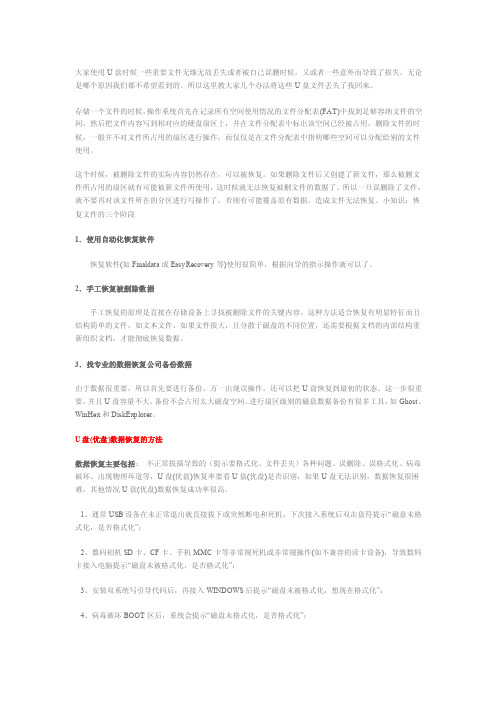
大家使用U盘时候一些重要文件无缘无故丢失或者被自己误删时候,又或者一些意外而导致了损失。
无论是哪个原因我们都不希望看到的。
所以这里教大家几个办法将这些U盘文件丢失了找回来。
存储一个文件的时候,操作系统首先在记录所有空间使用情况的文件分配表(FAT)中找到足够容纳文件的空间,然后把文件内容写到相对应的硬盘扇区上,并在文件分配表中标出该空间已经被占用。
删除文件的时候,一般并不对文件所占用的扇区进行操作,而仅仅是在文件分配表中指明哪些空间可以分配给别的文件使用。
这个时候,被删除文件的实际内容仍然存在,可以被恢复。
如果删除文件后又创建了新文件,那么被删文件所占用的扇区就有可能被新文件所使用,这时候就无法恢复被删文件的数据了。
所以一旦误删除了文件,就不要再对该文件所在的分区进行写操作了,否则有可能覆盖原有数据,造成文件无法恢复。
小知识:恢复文件的三个阶段1.使用自动化恢复软件恢复软件(如Finaldata或EasyRecovery等)使用很简单,根据向导的指示操作就可以了。
2.手工恢复被删除数据手工恢复的原理是直接在存储设备上寻找被删除文件的关键内容。
这种方法适合恢复有明显特征而且结构简单的文件,如文本文件。
如果文件很大,且分散于磁盘的不同位置,还需要根据文档的内部结构重新组织文档,才能彻底恢复数据。
3.找专业的数据恢复公司备份数据由于数据很重要,所以首先要进行备份,万一出现误操作,还可以把U盘恢复到最初的状态。
这一步很重要,并且U盘容量不大,备份不会占用太大磁盘空间。
进行扇区级别的磁盘数据备份有很多工具,如Ghost、WinHex和DiskExplorer。
U盘(优盘)数据恢复的方法数据恢复主要包括:不正常拔插导致的(提示要格式化、文件丢失)各种问题、误删除、误格式化、病毒破坏、出现物理坏道等,U盘(优盘)恢复率要看U盘(优盘)是否识别,如果U盘无法识别,数据恢复很困难,其他情况U盘(优盘)数据恢复成功率很高。
U盘硬盘在使用中可能会遇到的问题与解决办法

U盘硬盘在使用中可能会遇到的问题与解决办法U盘硬盘在使用中可能会遇到的问题与解决办法U盘不显示,右下角不出现U盘盘符我们现在经常使用u盘,移动硬盘等存储设备,那么当出入u盘后,优盘不显示,右下角不出现U盘盘符,这个是怎么回事呢,如何解决呢?在我的电脑上按右键,在快捷菜单里,选择“管理”,打开“计算机管理”窗口。
在计算机管理窗口里,选择“存储”下面的“磁盘管理”,如果看得到没有盘符的U盘,那么在这个U盘上按鼠标右键,选择“更改驱动器名称和路径”选项,就打开了“更改……的驱动器号和路径”对话框。
再点击“更改”按钮,打开“更改驱动器号和路径”的对话框,在“指定以下驱动器号”的右边下拉列表里,选择你希望分配给U盘的驱动器号,尽可能靠后选择,比如X、Y、Z,选择好后,单击确定按钮,回到上一次“更改……的驱动器号和路径”对话框窗口,再一次单击确定,就回到“计算机管理”窗口。
至此,如果一切正常,就给U盘单独设置了一个长久使用的驱动器号,并却,不受虚拟驱动器的影响了。
也有可能是驱动的问题,不过一般现在都不需要啥驱动了,看你u 盘的高级度了。
移动硬盘不显示图标怎么办?案例分析:我的移动硬盘前段时间出了故障,插在电脑上,都显示的无法识别,我当时就急了,里面还有几百G的数据呢?尽管都是些电影,可那是我日日夜夜下载的心血啊。
怎么办好呢?那么我是怎么做到的?这里把改进过的方法给大家参考一下,无法识别的解决方案请参考网上资料,我们这里解决的是可以被识别而不显示图标的情况(其实,无法识别的问题只需要多换几台电脑或是端口试试就可以解决了,一般是供电不足的问题。
)把移动硬盘和电脑连接起来,会听到移动硬盘转动的声音,且在设备管理器有此设备,这可以简单的说明,你的硬件基本没有什么故障。
首先,先用HDTune PRO检测你的移动硬盘是否有坏道,就是是否损坏了。
一般无法显示图标(在电脑资源管理器里无法找到)的移动硬盘是好的,只是系统识别出现了故障,而且也是可以被HDTune 识别的。
u盘里的文件夹不见了

u盘里的文件夹不见了U盘是一种常用的移动存储设备,人们可以将重要的文件、照片、音乐等数据存储在其中,方便携带和传输。
然而,有时候在使用U 盘时会遇到一种普遍的问题,即U盘里的文件夹不见了。
这种突然丢失的情况会给用户带来极大的困扰和不便。
本文将尝试回答以下几个问题:为什么会发生这种情况?有哪些可能的解决方案?如何预防这种问题的发生?首先,我们来探讨一下为什么U盘里的文件夹会突然不见了。
有几种可能的情况可以解释这一现象。
第一种情况是操作系统或U盘本身的问题。
有时候,电脑的操作系统可能出现故障或错误,导致U盘中的文件夹不可见。
这可能是由于文件系统损坏、病毒感染、系统错误等原因引起的。
同时,U盘本身也可能存在一些潜在的问题,如硬件故障或驱动程序错误。
第二种情况是用户操作不当。
有时候,用户可能会误操作或错误地删除了文件夹。
这可能是因为用户不小心按错了按钮,或者在进行文件操作时出现了一些错误。
第三种情况是病毒感染。
病毒是一个常见的问题,可以通过各种方式感染到U盘,包括插入感染的电脑、下载受感染的文件等。
某些病毒会隐藏文件夹,使其在文件资源管理器中不可见。
针对U盘里文件夹不见的问题,下面是一些可能的解决方案:首先,我们可以尝试重新插拔U盘。
有时候,重新插拔U盘可以使操作系统重新识别它并显示其中的文件夹。
其次,我们可以尝试使用命令提示符来查看被隐藏的文件夹。
在命令提示符中输入命令“attrib -h -r -s /s /d u盘盘符:\\*.*”可以显示所有被隐藏的文件和文件夹。
除此之外,我们还可以使用专业的数据恢复软件来恢复被删除或丢失的文件夹。
这些软件具有强大的扫描和恢复功能,可以帮助用户找回重要的数据。
最后,为了预防U盘里文件夹不见的问题发生,我们可以采取以下措施:首先,定期备份U盘中的重要数据。
这样,即使发生突发情况,我们也可以轻松恢复丢失的文件夹。
其次,安装杀毒软件并定期扫描U盘来检测和清除病毒。
杀毒软件可以提供实时保护,防止病毒感染U盘。
关于所谓U盘有占用空间,却看不到文件的一些看法

谓空间占用着、却没文件,我认为有两种原因:
一、U盘坏了,闪存大减价的后果,质量低下,还有一个就是使用不当造成,不能在数据读写完成后拔插(直接拔插相当危害U盘,应当先在任务栏的U盘图标上停用该移动设备后再安全拔下U盘)。
这种情况造成的故障(我不认为是病毒),没什么好说的,按正规理论是找厂商的专用格式化工具来格盘修复(注意是修硬件,你的文件不在保证之列),当然轻的可以用windows的格式化来操作,一般小容量的选择FAT格式。
至于文件,可以用一些恢复软件,如easyrecovery 之类的来恢复,不能保证100%恢复(祝你好运)。
也有可能连格盘也不能让该盘再次可使用,送厂商维修吧,或者就是报废。
二、文件和文件夹全被病毒改隐藏属性了,有时还会加上系统属性。
如果你打开隐藏文件和系统文件可见选项(在窗口上方的工具-文件夹选项中,前提是这些选项没被病毒破坏),可以看到它们。
如果隐藏文件显示功能被破坏,可以用工具或直接入注册表修复(参见本区常见问题汇总帖),在修复前,你应该连硬盘上的隐藏文件也看不了,但是可以用winrar看到所有文件或在命令行下用dir命令查看。
所以在你修复隐藏选项前,先运行winrar,或开始-运行-cmd,然后进入U盘的盘符下,打入命令:dir/a,应该可以看到文件。
如果看不到,参见上条说明。
在这种情况下,修复首先是杀毒,一般是U盘病毒,至少你得把autorun.inf干掉,也可能是已经清除了病毒以后的后遗症,所以下面的工作是消除隐藏属性:用attrib命令,如attrib -h -s *.* /s /d(这是消除所有文件和文件夹及子文件、子文件夹隐藏、系统属性的命令)。
U盘文件突然不见却占内存是怎么回事
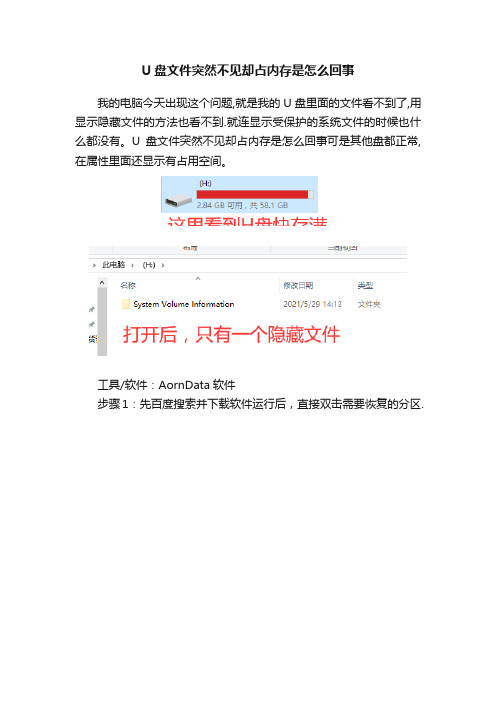
U盘文件突然不见却占内存是怎么回事
我的电脑今天出现这个问题,就是我的U盘里面的文件看不到了,用显示隐藏文件的方法也看不到.就连显示受保护的系统文件的时候也什么都没有。
U盘文件突然不见却占内存是怎么回事可是其他盘都正常,在属性里面还显示有占用空间。
工具/软件:AornData软件
步骤1:先百度搜索并下载软件运行后,直接双击需要恢复的分区.
步骤2:程序会很快将扫描到的文件,放到与要恢复盘同名的目录中
步骤3:扫描完成后文件夹名变《目录+数字》,没关系这是最外层的根目录被破坏导致的,里面的文件名都是正常的。
勾上所有需要恢复的数据,接着点右上角的《另存为》按钮,将勾上的文件拷贝出来。
步骤4:等程序将资料COPY完成就好了。
注意事项1:文件丢失,内存还在恢复出来的资料需要暂时保存到其它盘里。
注意事项2:想要恢复H盘文件丢失,内存还在需要注意,一定要先找回文件再格式化。
U盘里面的文件突然没了怎么恢复
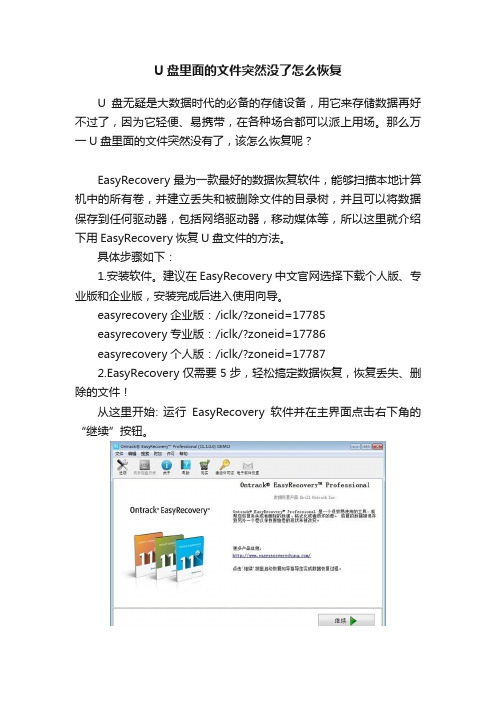
U盘里面的文件突然没了怎么恢复U盘无疑是大数据时代的必备的存储设备,用它来存储数据再好不过了,因为它轻便、易携带,在各种场合都可以派上用场。
那么万一U盘里面的文件突然没有了,该怎么恢复呢?EasyRecovery最为一款最好的数据恢复软件,能够扫描本地计算机中的所有卷,并建立丢失和被删除文件的目录树,并且可以将数据保存到任何驱动器,包括网络驱动器,移动媒体等,所以这里就介绍下用EasyRecovery恢复U盘文件的方法。
具体步骤如下:1.安装软件。
建议在EasyRecovery中文官网选择下载个人版、专业版和企业版,安装完成后进入使用向导。
easyrecovery企业版:/iclk/?zoneid=17785easyrecovery专业版:/iclk/?zoneid=17786easyrecovery个人版:/iclk/?zoneid=177872.EasyRecovery仅需要5步,轻松搞定数据恢复,恢复丢失、删除的文件!从这里开始: 运行EasyRecovery软件并在主界面点击右下角的“继续”按钮。
3.在弹出的选择媒体类型窗口选择最适合您的数据丢失问题的存储介质。
4.选择您要从中恢复数据的卷。
如果从这里看不到该卷,选择那个卷所在的磁盘。
5.选择一个最适合您的数据丢失问题的恢复方案。
请注意,此处有多个选项可供您选择。
所有的选项都列在下面,而您只需要选择其中之一。
6.检查您选择的选项,如果一切正确则点击“继续”按钮开始扫描。
如果您需要修改选项,则点击“返回”按钮回到前面的界面。
如果您对选择的选项满意,则点击“继续”按钮开始扫描,寻找丢失的数据。
7.选择并保存您想要恢复的文件到另一个磁盘。
您可以使用内置的浏览器或者用和文件相关联的应用程序打开文件,来检查被恢复的文件的质量。
文件扫描结束之后,查找文件的方法,通常是在左边目录树中展开然后查找。
但是如果文件较多,这个方法就不适合了。
可以在右上角的搜索框中输入文件格式或者文件名进行查找。
